Ինչպե՞ս առանձնացնել փոփոխված / նորացված բջիջները Excel- ում:
Երբեմն, գուցե ցանկանաք լուսաբանել փոփոխված բջիջները, մինչ թերթը / աշխատանքային գիրքը խմբագրում եք փոփոխություններին հետևելու համար, բայց ինչպե՞ս կարող եք այն կարգավորել Excel- ում:
Նշեք փոփոխված բջիջները հետագծի փոփոխություններով
Նշեք փոփոխված բջիջները VBA կոդով
Աղյուսակներում աղյուսակների միաձուլմամբ առանձնացրեք փոփոխված բջիջները
Նշեք փոփոխված բջիջները հետագծի փոփոխություններով
Excel- ում «Հետագծի փոփոխությունները» գործառույթը կարող է ընդգծել փոփոխությունները:
1. Աշխատանքային գիրքը պահեք նախքան այն կիրառելը Track Changes առանձնահատկությունը, ապա կտտացրեք Review > Track Changes > Highlight Changes.
2. Մեջ Highlight Changes երկխոսություն, ստուգեք երկուսն էլ Track changes while editing. This also shares your workbook և Highlight changes on screen տարբերակներ: Բացի այդ, փոփոխությունը հետևելիս կարող եք նշել ժամանակի, օգտագործողների և տիրույթի սահմանափակումները: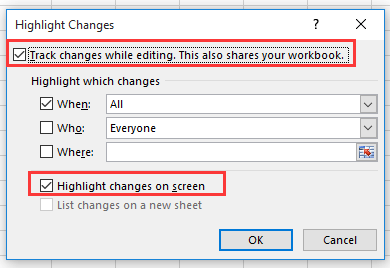
3: սեղմեք OK. Այժմ Microsoft Excel- ը դուրս է գալիս երկխոսության պատուհանը և հիշեցնում է ձեզ պահպանել աշխատանքային գիրքը:
4: սեղմեք OK, Այժմ անկյունագծով կարևորվի նոր փոփոխված:
 |
 |
 |
Ակնարկ. այս ֆունկցիան աշխատում է ամբողջ աշխատանքային գրքի համար:
Նշեք փոփոխված բջիջները VBA կոդով
Եթե Ձեզ անհրաժեշտ է VBA կոդ ՝ աշխատանքը կարգավորելու համար, կարող եք անել հետևյալը.
1. Մամուլ Alt + F11 ստեղները ՝ Microsoft Visual Basic for Applications պատուհան.
2: սեղմեք Insert > Module, ապա կրկնակի կտտացրեք ThisWorkbook in VBAProject պատուհանը և տեղադրեք կոդը ներքևում սցենարին:
VBA : Պատճենեք և տեղադրեք բջջային հասցեն
'UpdatebyExtendoffice20180307
Private Sub Workbook_SheetChange(ByVal Sh As Object, ByVal Target As Range)
If Target.Value <> "" Then
Target.Interior.ColorIndex = 6
End If
End Sub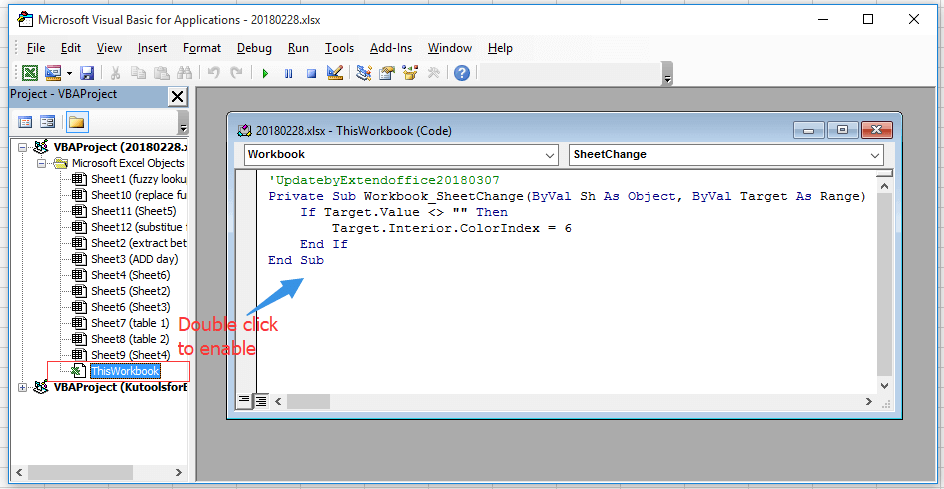
3. Պահպանեք կոդը և վերադարձեք աշխատանքային գրքույկ, մինչ դուք փոփոխում եք թերթիկը, բջիջները կնշվեն ֆոնի գույնով: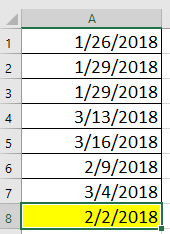
Նշում: Եթե դուք պարզապես ցանկանում եք կիրառել շեշտադրումը ընթացիկ թերթում, պարզապես աջ սեղմեք թերթի ներդիրի վրա և սեղմեք Դիտել կոդը համատեքստի ընտրացանկում, այնուհետև տեղադրեք ներքևի կոդը սցենարին: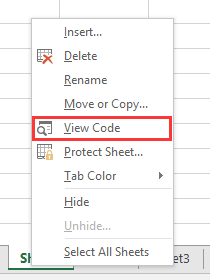
Private Sub WorkSheet_Change(ByVal Target As Range)
'UpdatebyExtendoffice20180307
If Target.Value <> "" Then
Target.Interior.ColorIndex = 6
End If
End SubԱղյուսակներում աղյուսակների միաձուլմամբ առանձնացրեք փոփոխված բջիջները
Եթե ցանկանում եք թարմացնել հիմնական աղյուսակը մեկ այլ աղյուսակի հիման վրա, այնուհետև նշել փոփոխված/նոր տվյալները հիմնական աղյուսակում, կարող եք փորձել. Kutools for Excel'S Tables Merge առանձնահատկություն.
| Excel- ի համար նախատեսված գործիքներ, ավելի քան 300 հարմար գործառույթներ, ավելի հեշտացնում է ձեր գործերը: |
Տեղադրելուց հետո Excel- ի համար նախատեսված գործիքներ, խնդրում ենք վարվել ինչպես ստորև ՝(Անվճար ներբեռնեք Kutools- ի համար Excel- ը հիմա!)
1. Ընտրեք հիմնական աղյուսակը, որը պետք է փոփոխվի կամ թարմացվի այլ աղյուսակի կողմից, և սեղմեք Kutools Plus > Tables Merge.
2. Ընտրեք աղյուսակի տիրույթը, որի հիման վրա ցանկանում եք թարմացնել հիմնական աղյուսակը Tables Merge Wizard.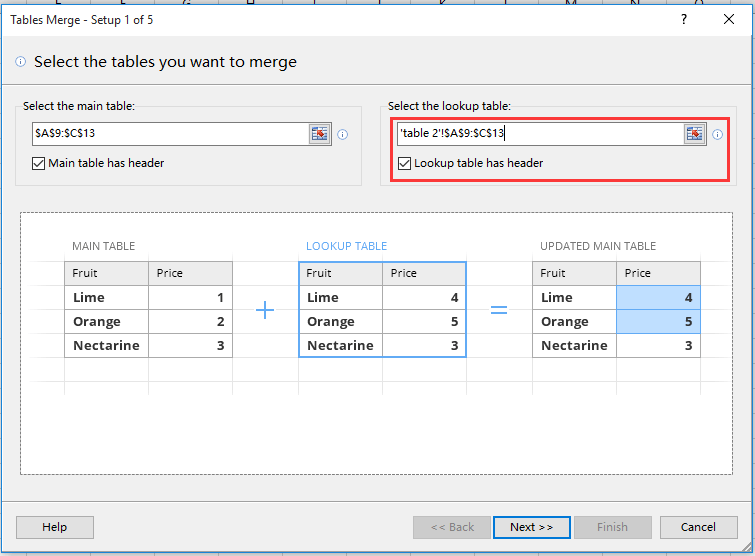
3: սեղմեք հաջորդ, և ընտրեք հիմնական սյունակը, որի հիման վրա ցանկանում եք համեմատել երկու աղյուսակները: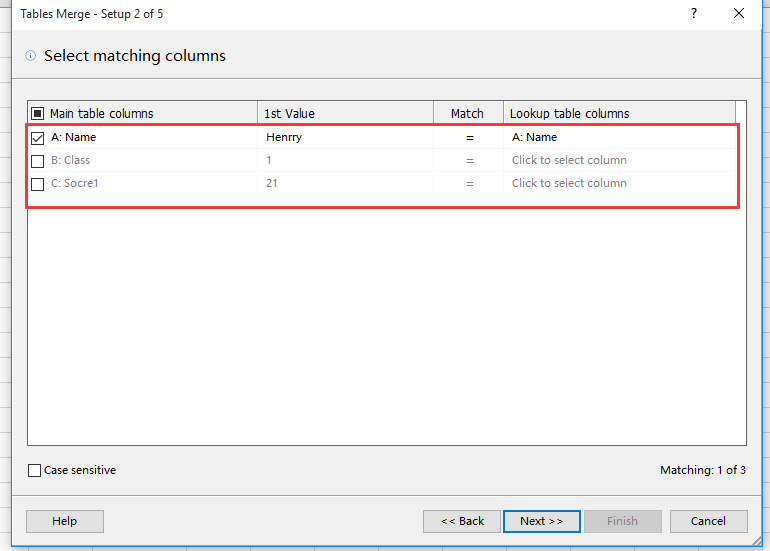
4: սեղմեք հաջորդ, ընտրեք այն սյունակները, որոնք ցանկանում եք թարմացնել: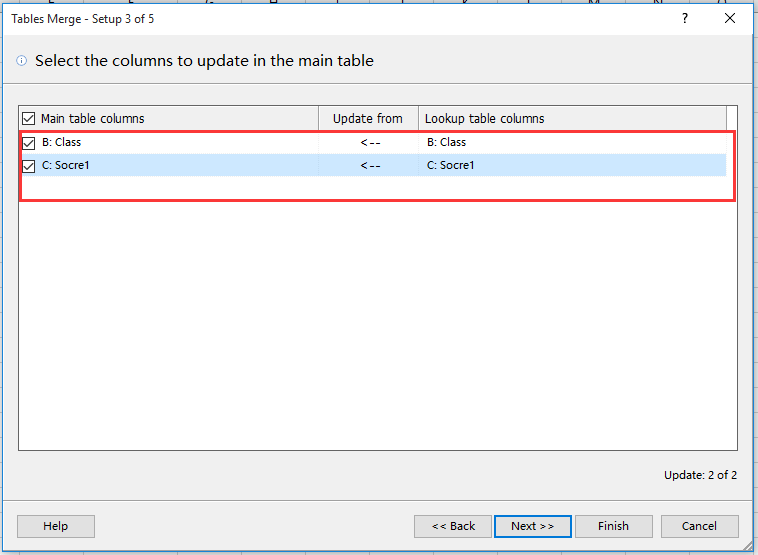
5: սեղմեք հաջորդ, Highlight options բաժնում ընտրեք ֆոնի գույնը և տառատեսակի գույնը, որը ցանկանում եք օգտագործել փոփոխված բջիջների համար:
6: սեղմեք Ավարտել և այո փակել երկխոսությունները: Այժմ փոփոխված բջիջները ընդգծված են: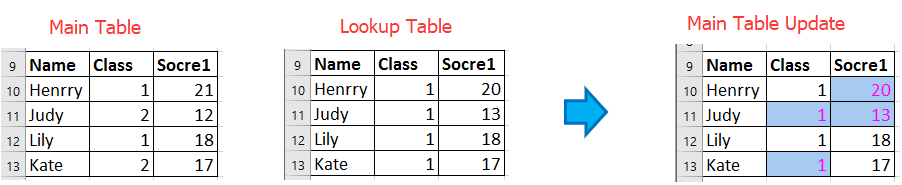
Գրասենյակի արտադրողականության լավագույն գործիքները
Լրացրեք ձեր Excel-ի հմտությունները Kutools-ի հետ Excel-ի համար և փորձեք արդյունավետությունը, ինչպես երբեք: Kutools-ը Excel-ի համար առաջարկում է ավելի քան 300 առաջադեմ առանձնահատկություններ՝ արտադրողականությունը բարձրացնելու և ժամանակ խնայելու համար: Սեղմեք այստեղ՝ Ձեզ ամենաշատ անհրաժեշտ հատկանիշը ստանալու համար...

Office Tab- ը Tabbed ինտերֆեյսը բերում է Office, և ձեր աշխատանքը շատ ավելի դյուրին դարձրեք
- Միացնել ներդիրներով խմբագրումը և ընթերցումը Word, Excel, PowerPoint- ով, Հրատարակիչ, Access, Visio և Project:
- Բացեք և ստեղծեք բազմաթիվ փաստաթղթեր նույն պատուհանի նոր ներդիրներում, այլ ոչ թե նոր պատուհաններում:
- Բարձրացնում է ձեր արտադրողականությունը 50%-ով և նվազեցնում մկնիկի հարյուրավոր սեղմումները ձեզ համար ամեն օր:
